Canva'da Gölge Efekti Nasıl Oluşturulur
Çeşitli / / April 03, 2023

Canva, özelleştirilmiş gönderiler, sunumlar, videolar, logolar ve posterler oluşturmayı seven grafik tasarımcılar ve diğer sanatseverler için ücretsiz bir tasarım aracıdır. Canva'da sıfırdan bir şey oluşturmak istemiyorsanız harika şeyler oluşturmak için platformdaki mevcut şablonları da kullanabilirsiniz. Şaşırtıcı bir şekilde, Canva'daki gölge efektini kullanarak resminizin, metninizin veya çerçevenizin gerçekçi bir alt gölge efekti oluşturmasını sağlayabilirsiniz. Canva'da nasıl gölge efekti oluşturacağınız ve Canva'da bir görüntüyü gölgeleyip gölgeleyemeyeceğiniz hakkında daha fazla bilgi edinmek için kılavuzumuzu sonuna kadar okumaya devam edin. Bunun dışında, Canva'daki metin gölgesi gibi, aşağıdaki resim, öğeler, metin ve çerçeveler üzerindeki gölge efektini de öğreneceksiniz. Başlayalım!

İçindekiler
- Canva'da Gölge Efekti Nasıl Oluşturulur
- Canva'da Bir Görüntüyü Gölgelendirebilir misiniz?
- Canva'da Gölge Efekti Nasıl Oluşturulur?
- Canva'da Öğeler İçin Gölgeler Nasıl Oluşturulur?
- Canva'da Metin Gölgesi Nasıl Oluşturulur?
- Canva'da Bir Çerçeveye Nasıl Gölge Eklerim?
Canva'da Gölge Efekti Nasıl Oluşturulur
Canva'da bir gölge efektinin nasıl oluşturulacağını daha iyi anlamak için faydalı resimlerle ayrıntılı olarak açıklayan adımları bulmak için okumaya devam edin.
Canva'da Bir Görüntüyü Gölgelendirebilir misiniz?
Evet, Canva kullanıcıları platformda bir görseli gölgeleyebilir. Resminizi ekleyerek ve ardından Resmi Düzenle seçenek. Orada, Gölge efektini arayabilirsiniz. Bununla ilgili daha fazla ayrıntı öğrenmek için lütfen aşağıda açıklanan adımlara bakın.
Canva'da Gölge Efekti Nasıl Oluşturulur?
Canva'da kullanıldığında gölge efekti, uygulandığı görüntüye, metne veya öğeye çok gerçekçi bir görünüm verme eğilimindedir. Gölge efekti, kullanıcılara ücretsiz olarak sunulmaktadır. Herhangi bir fantezi uygulamaya ihtiyaç duymadan bu efekti resimlerinizde ve tasarım öğelerinizde kullanabilirsiniz. Bu özellik, Masaüstü versiyonu Canva'nın yanı sıra mobil uygulama için.
Canva'da gölge efekti oluşturma hakkında daha fazla bilgi edinmek için aşağıda verilen talimatları izleyin:
1. ziyaret edin Canva web sitesi web tarayıcınızda ve Giriş yapmak hesabınıza.
2. Şimdi, tıklayın Bir tasarım oluştur sağ üst köşedeki seçenek.
Not: Yeni bir gönderi oluşturabilir veya hatta mevcut grafikleri seçebilirsiniz.

3. Ardından, istenilen tasarım menüden. Bu durumda, seçtik Instagram Hikayesi.

4. Şimdi, tıklayın Dosya sol üst köşedeki sekme.
5. Tıklamak Dosyaları içe aktar menüden.
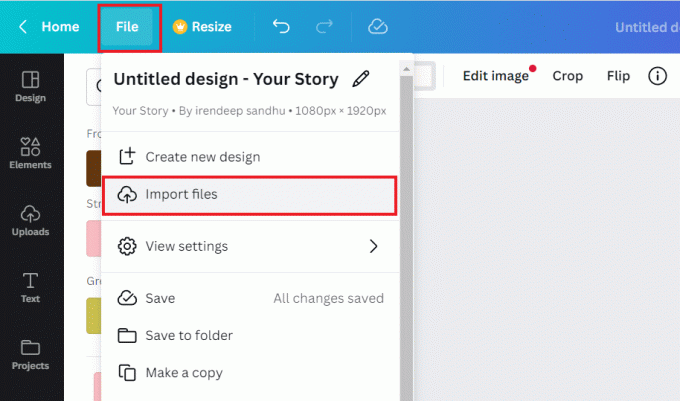
6. Ardından, üzerine tıklayın Dosyaları seçin ve yükleyin istenen görüntü Alt gölgeyi uygulamak istediğiniz

7. Sonra, tıklayın Resmi Düzenle.
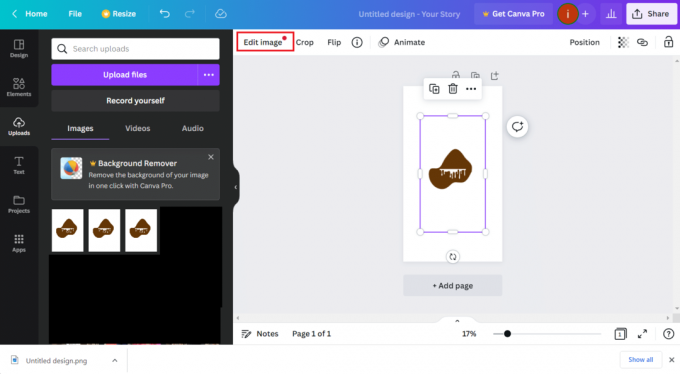
8. Tıkla gölgeler fayans.

9. seçin istenen Gölge efekti mevcut seçeneklerden.
Not: Seçim yapabilirsiniz Parıltı, Damla, Açı, Kavisli, Sayfa Kaldırma, Ve zemin.

10. Şimdi yapabilirsin Ayarlamak the gölge ayarları dahil olmak üzere görüntünün Parlaklık, Bulanıklık, Gölgeler, Solmave çok daha fazlası.
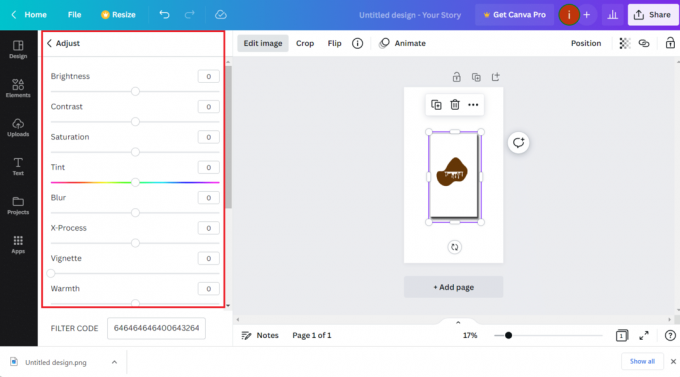
11. Ayarlamalar yapıldıktan sonra, üzerine tıklayın. Paylaşmak üstten seçenek.
12. Tıklamak İndirmek açılır menüden

13. bir seçin Dosya tipi ve tıklayın İndirmek.
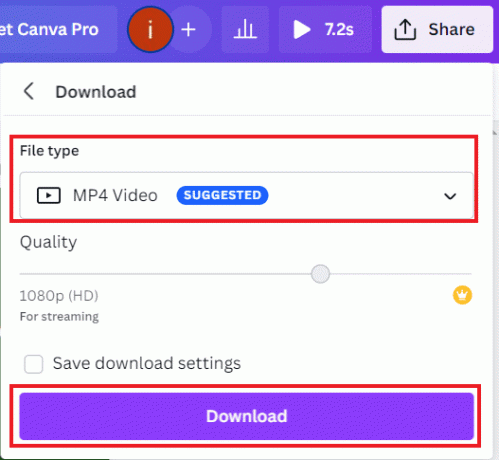
Artık Canva'da gölge efekti oluşturmayı öğrendiğinize göre, farklı öğeler üzerinde efekt uygulama hakkında daha fazla bilgi edinerek ilerleyelim.
Ayrıca Oku: Canva'da Metin Nasıl Döndürülür?
Canva'da Öğeler İçin Gölgeler Nasıl Oluşturulur?
Canva'da bir görsele gölge efektleri eklemenin yanı sıra, bu efekti platformdaki bazı öğelere de ekleyebilirsiniz. Ancak, daire veya kare gibi temel öğelere alt gölge efekti uygulamak mümkün değildir. Gölge efekti ekleyebileceğiniz yalnızca birkaç öğe vardır. Efekti mevcut öğelere uygulamak ve Canva'da öğeler için gölge oluşturmayı öğrenmek için aşağıdaki adımları izleyin:
Not: Gölge efektini tüm öğelere uygulamak için PC'nize Drop Shadow Canva Pack'i indirin.
1. Şuraya git: Canva web sitesine tıklayın ve Bir tasarım oluştur seçenek.
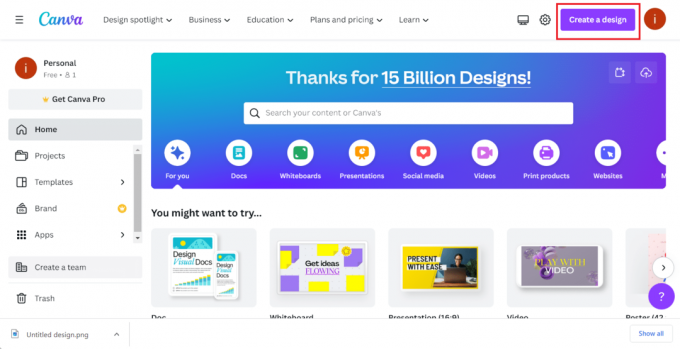
2. Şimdi, tıklayın Elementler sekmesini seçin ve İsteneneleman.

3. Sonra, tıklayın Resmi Düzenle Üstten.

4. Aramak gölgeler ve üzerine tıklayın gölgeler sonuçlardan kiremit.
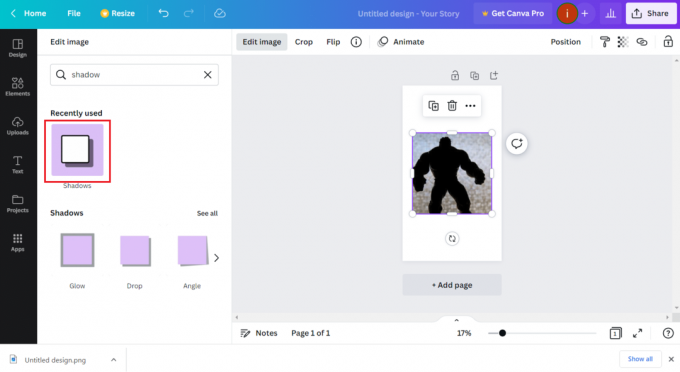
5. seçin gölge efekti seçin ve üzerine tıklayın Uygula.
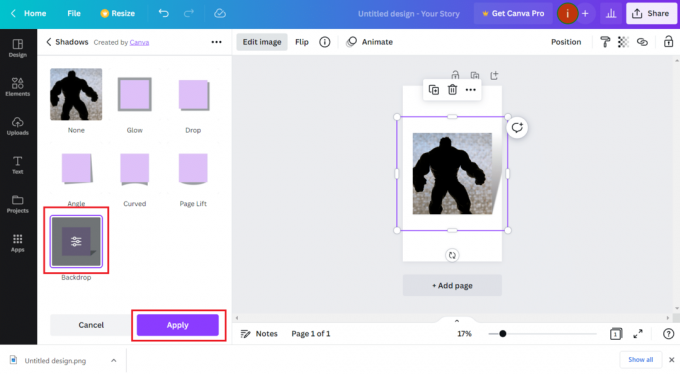
6. Şimdi, Ayarlamak the gölge ayarları senin seçimin
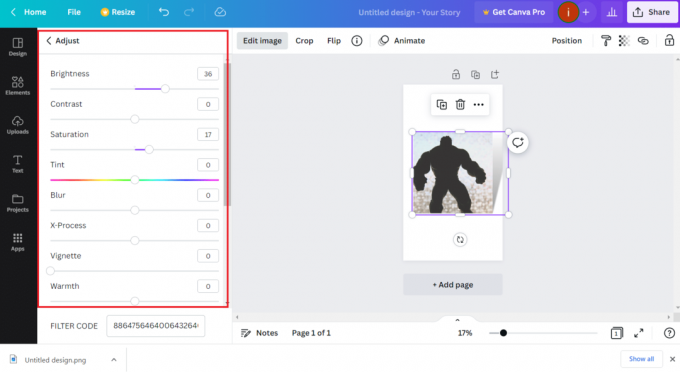
7. Şimdi, resme sağ tıklayın ve tıklayın Canlandır.

8. seçin istenen animasyon efekti.
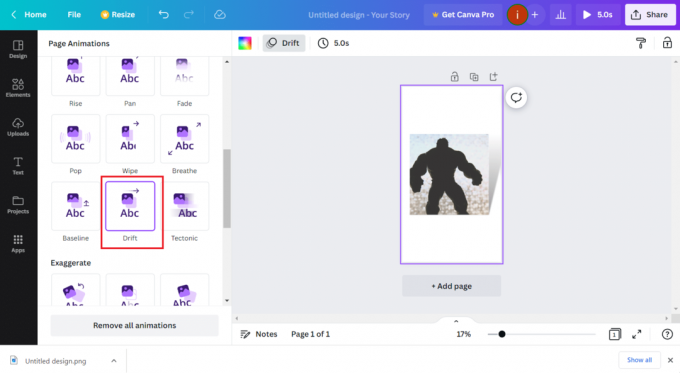
9. Bittiğinde, üzerine tıklayın Paylaş >İndirmek seçenek.
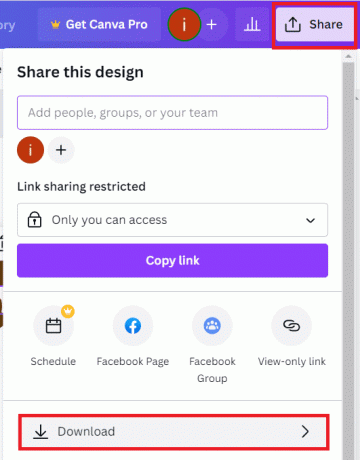
10. Son olarak, bir Dosya tipi ve tıklayın İndirmek.
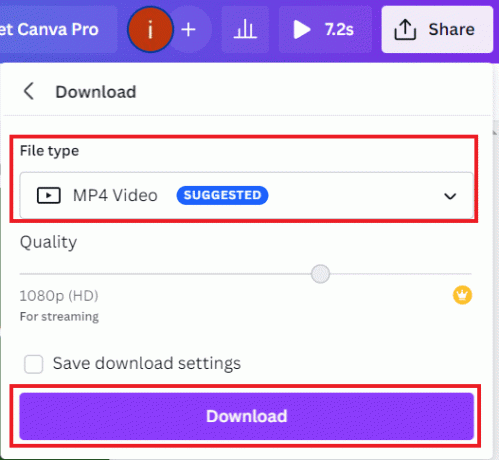
Canva'da Metin Gölgesi Nasıl Oluşturulur?
Bu DIY grafik tasarım uygulamasında ayrıca bir metin gölgesi oluşturabilirsiniz. Metninizin öne çıkmasını ve daha havalı görünmesini sağlamanın ilginç bir yoludur. Canva'da metin gölgesi oluşturma hakkında daha fazla bilgi edinmek için aşağıda verilen adımları izleyin:
1. Başlamak için, erişim Canva ve tıklayın Bir tasarım oluştur Ana sayfadan seçenek.
2. Şimdi, seçin istenilen çerçeve ve tıklayın Metin sol bölmeden.

3. Sonraki, istenen metni ekle sayfada.
4. Tıkla Metin kutusu ve öğesini seçin Yinelenen simge.
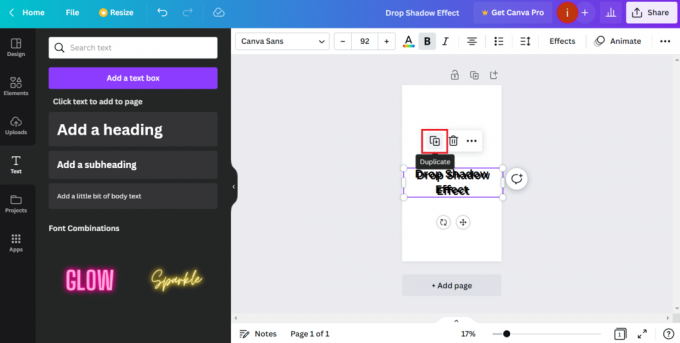
5. Şimdi bir seç farklı renk için ikinci metin kutusu üzerine tıklayarak Renk paleti üstünde. Bu, zıt renklerle bir gölge efekti oluşturmanıza yardımcı olacaktır.

6. Ardından, dikkatlice hareket ettirin ikinci metin kutusu bir görene kadar ince anahat arkasındaki orijinal metnin
7. Tıkla üç noktalı simge > Konum metni düzenleme seçeneği.

Bu yöntemi, metin ve bir resim arasındaki kontrastı artırmak için de kullanabilirsiniz. arka plan görüntüsü Canva'da. Ayrıca Canva'da bir metin gölgesi oluşturabilir ve ardından bunu nihai görüntüye ekleyebilirsiniz.
Ayrıca Oku: TikTok'ta Yankı Efekti Nasıl Yapılır?
Canva'da Bir Çerçeveye Nasıl Gölge Eklerim?
Canva'da bir görüntüye, metne ve öğeye gölge efekti eklemeyi öğrendiğinize göre, bu efekti bir çerçeveye eklemenin zamanı geldi. Canva'daki çerçeveler, tasarımlara renk, efektler ve esneklik eklemek için kullanılır. Bunlar, maketler tasarlamak, eğlenceli şekiller eklemek ve tasarımlarınıza fotoğraf efektleri ve stiller oluşturmak istediğinizde de kullanışlıdır.
Canva'da bir çerçeveye nasıl gölge ekleyeceğim hakkında daha fazla bilgi edinmek için aşağıdaki adımları izleyin:
1. açılışta Canva, tıklamak Bir tasarım oluştur >Afiş menüden.

2. Şimdi tıklayın Yüklemeler sol bölmeden seçin ve istenen görüntü.

3. Sonra, tıklayın Resmi Düzenle üstten ve seçin gölgeler.

4. Şimdi, tıklayın istenen gölge efekti> Uygula.

5. Şimdi, tıklayın Elementler sekme.
6. Aramak istenen çerçeveler arama çubuğunun yardımıyla.
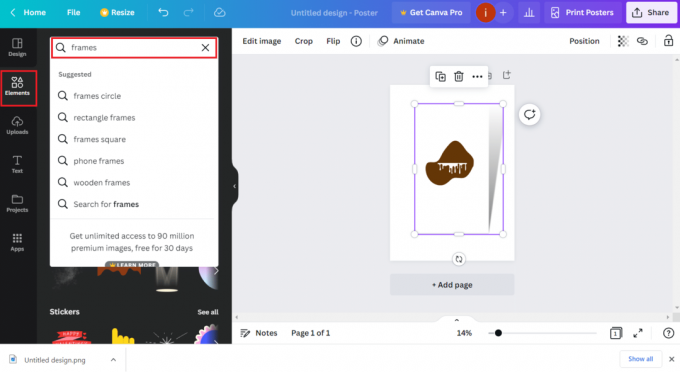
7. Ardından, istenilen çerçeve sonuçlardan.
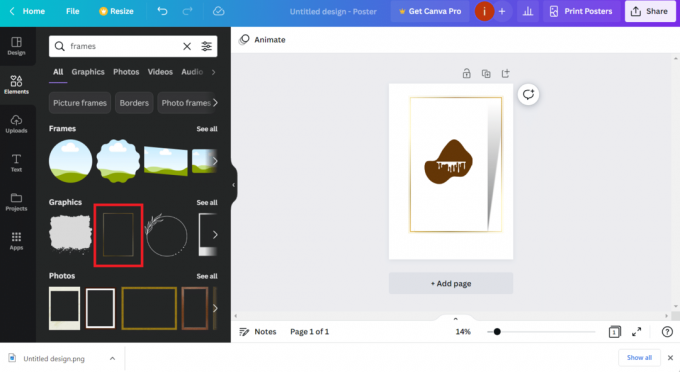
8. Ayarla görüntü ayarları seçiminize göre ve üzerine tıklayın Paylaş >İndirmek seçenek.
9. Son olarak, Dosya tipi ve tıklayın İndirmek.
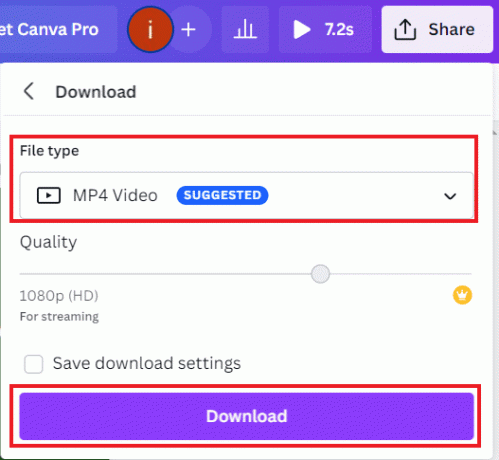
Ayrıca Oku: Trend Olan Popüler Instagram Reel Efektleri Nasıl Kullanılır?
Sıkça Sorulan Sorular (SSS)
S1. Canva'da resimleri sürükleyip bırakabilir miyim?
Cevap. Evet, Canva'da resimleri sürükleyip bırakabilirsiniz.
S2. Canva'nın yeni özelliği nedir?
Cevap. Canva'nın en yeni üyesi, içe aktarma özelliği sıfırdan başlamanıza gerek kalmadan mevcut dosyalarınızı düzenlenebilir Canvas tasarımlarına dönüştürmenize yardımcı olur.
S3. Canvas'ın en iyi kullanılabilir özelliği hangisidir?
Cevap. Canvas'ın en iyi özelliği, çeşitli şablonlar Bu, kullanıcıların favori tasarımlarını oluştururken zamandan tasarruf etmesini sağlar.
S4. Canva ücretsiz efektler sunuyor mu?
Cevap. Evet, Canva ücretsiz efektler sunar. Ancak platformdaki bazı gelişmiş efektler ücretlidir.
S5. Canva sanat öğeleri nelerdir?
Cevap. Aşağıdakiler de dahil olmak üzere birçok kategori Canva sanat öğeleri kapsamındadır: Şekiller, Çerçeveler, Çizgiler, Grafikler, Izgaralar, Çıkartmalar, Ve degradeler.
Tavsiye edilen:
- Spotify Canvas'ın Gösterilmemesini Düzeltme
- 100+ En İyi Telegram Kanal İsimleri ve Fikirleri
- TikTok'ta Yankı Efekti Nasıl Yapılır?
- CapCut'ta Hız Düzenlemesi Nasıl Yapılır?
Yani, anladığınızı umuyoruz Canva'da gölge efekti nasıl oluşturulur? Yardımınız için ayrıntılı adımlarla. Makale yapmamızı istediğiniz diğer konularla ilgili soru ve önerilerinizi bize iletebilirsiniz. Bunları bilmemiz için aşağıdaki yorumlar bölümüne bırakın.



